Utilizar o contentor do Azure AI Vision com o Kubernetes e o Helm
Uma opção para gerir os contentores do Azure AI Vision no local é utilizar o Kubernetes e o Helm. Com o Kubernetes e o Helm para definir uma imagem de contentor do Azure AI Vision, vamos criar um pacote do Kubernetes. Este pacote será implementado num cluster do Kubernetes no local. Por fim, vamos explorar como testar os serviços implementados. Para obter mais informações sobre como executar contentores do Docker sem orquestração do Kubernetes, veja Instalar e executar contentores do Azure AI Vision.
Pré-requisitos
Os seguintes pré-requisitos antes de utilizar contentores do Azure AI Vision no local:
| Necessário | Objetivo |
|---|---|
| Conta do Azure | Se não tiver uma subscrição do Azure, crie uma conta gratuita antes de começar. |
| Kubernetes CLI | A CLI do Kubernetes é necessária para gerir as credenciais partilhadas a partir do registo de contentor. O Kubernetes também é necessário antes do Helm, que é o gestor de pacotes do Kubernetes. |
| Helm CLI | Instale a CLI do Helm, que é utilizada para instalar um gráfico helm (definição de pacote de contentor). |
| Imagem Digitalizada recurso | Para utilizar o contentor, tem de ter: Um recurso Imagem Digitalizada e a chave de API associada ao URI do ponto final. Ambos os valores estão disponíveis nas páginas Descrição Geral e Chaves do recurso e são necessários para iniciar o contentor. {API_KEY}: Uma das duas chaves de recursos disponíveis na página Chaves {ENDPOINT_URI}: O ponto final conforme fornecido na página Descrição geral |
Recolher os parâmetros necessários
São necessários três parâmetros principais para todos os contentores de IA do Azure. Os Termos de Licenciamento para Software Microsoft têm de estar presentes com um valor de aceitação. Também é necessário um URI de Ponto Final e uma chave de API.
URI do ponto final
O {ENDPOINT_URI} valor está disponível na página Descrição geral do portal do Azure do recurso de serviços de IA do Azure correspondente. Aceda à página Descrição geral , paire o cursor sobre o ponto final e é apresentado um ícone Copiar para a área de transferência . Copie e utilize o ponto final sempre que necessário.
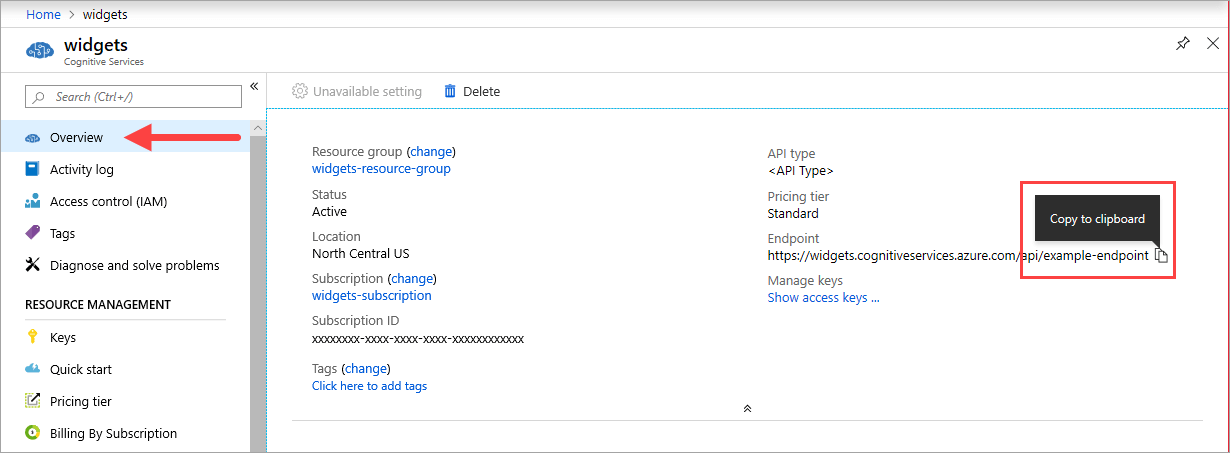
Chaves
O {API_KEY} valor é utilizado para iniciar o contentor e está disponível na página Chaves do portal do Azure do recurso de serviços do Azure AI correspondente. Aceda à página Chaves e selecione o ícone Copiar para a área de transferência .

Importante
Estas chaves de subscrição são utilizadas para aceder à sua API de serviços de IA do Azure. Não partilhe as suas chaves. Armazene-os de forma segura. Por exemplo, utilize o Azure Key Vault. Também recomendamos que volte a gerar estas chaves regularmente. Só é necessária uma chave para fazer uma chamada à API. Quando regenerar a primeira chave, pode utilizar a segunda chave para continuar a aceder ao serviço.
O computador anfitrião
O anfitrião é um computador baseado em x64 que executa o contentor do Docker. Pode ser um computador no local ou um serviço de alojamento do Docker no Azure, como:
- Azure Kubernetes Service.
- Azure Container Instances.
- Um cluster do Kubernetes implementado no Azure Stack. Para obter mais informações, veja Implementar o Kubernetes no Azure Stack.
Requisitos e recomendações de contentores
Nota
Os requisitos e recomendações baseiam-se em referências com um único pedido por segundo, utilizando uma imagem de 523 KB de uma carta de negócio digitalizada que contém 29 linhas e um total de 803 carateres. A configuração recomendada resultou numa resposta aproximadamente 2x mais rápida em comparação com a configuração mínima.
A tabela seguinte descreve a alocação mínima e recomendada de recursos para cada contentor OCR de Leitura.
| Contentor | Mínimo | Recomendado |
|---|---|---|
| Ler 3.2 2022-04-30 | 4 núcleos, 8 GB de memória | 8 núcleos, 16 GB de memória |
| Ler 3.2 2021-04-12 | 4 núcleos, 16 GB de memória | 8 núcleos, 24 GB de memória |
- Cada núcleo tem de ter, pelo menos, 2,6 gigahertz (GHz) ou mais rápido.
O núcleo e a memória correspondem às --cpus definições e --memory , que são utilizadas como parte do docker run comando .
Ligar ao cluster do Kubernetes
Espera-se que o computador anfitrião tenha um cluster do Kubernetes disponível. Veja este tutorial sobre como implementar um cluster do Kubernetes para obter uma compreensão conceptual de como implementar um cluster do Kubernetes num computador anfitrião. Pode encontrar mais informações sobre implementações na documentação do Kubernetes.
Configurar valores do gráfico Helm para implementação
Comece por criar uma pasta com o nome read. Em seguida, cole o seguinte conteúdo YAML num novo ficheiro com o nome chart.yaml:
apiVersion: v2
name: read
version: 1.0.0
description: A Helm chart to deploy the Read OCR container to a Kubernetes cluster
dependencies:
- name: rabbitmq
condition: read.image.args.rabbitmq.enabled
version: ^6.12.0
repository: https://kubernetes-charts.storage.googleapis.com/
- name: redis
condition: read.image.args.redis.enabled
version: ^6.0.0
repository: https://kubernetes-charts.storage.googleapis.com/
Para configurar os valores predefinidos do gráfico Helm, copie e cole o seguinte YAML num ficheiro com o nome values.yaml. Substitua os # {ENDPOINT_URI} comentários e # {API_KEY} pelos seus próprios valores. Configure resultExpirationPeriod, Redis e RabbitMQ, se necessário.
# These settings are deployment specific and users can provide customizations
read:
enabled: true
image:
name: cognitive-services-read
registry: mcr.microsoft.com/
repository: azure-cognitive-services/vision/read
tag: 3.2-preview.1
args:
eula: accept
billing: # {ENDPOINT_URI}
apikey: # {API_KEY}
# Result expiration period setting. Specify when the system should clean up recognition results.
# For example, resultExpirationPeriod=1, the system will clear the recognition result 1hr after the process.
# resultExpirationPeriod=0, the system will clear the recognition result after result retrieval.
resultExpirationPeriod: 1
# Redis storage, if configured, will be used by read OCR container to store result records.
# A cache is required if multiple read OCR containers are placed behind load balancer.
redis:
enabled: false # {true/false}
password: password
# RabbitMQ is used for dispatching tasks. This can be useful when multiple read OCR containers are
# placed behind load balancer.
rabbitmq:
enabled: false # {true/false}
rabbitmq:
username: user
password: password
Importante
Se os
billingvalores eapikeynão forem fornecidos, os serviços expiram após 15 minutos. Da mesma forma, a verificação falha porque os serviços não estão disponíveis.Se implementar vários contentores OCR de Leitura atrás de um balanceador de carga, por exemplo, em Docker Compose ou Kubernetes, tem de ter uma cache externa. Uma vez que o contentor de processamento e o contentor de pedidos GET podem não ser os mesmos, uma cache externa armazena os resultados e partilha-os entre contentores. Para obter detalhes sobre as definições de cache, veja Configurar contentores do Docker do Azure AI Vision.
Crie uma pasta de modelos no diretório de leitura . Copie e cole o seguinte YAML num ficheiro com o nome deployment.yaml. O deployment.yaml ficheiro servirá como um modelo do Helm.
Os modelos geram ficheiros de manifesto, que são descrições de recursos formatadas com YAML que o Kubernetes pode compreender. - Guia do Modelo de Gráfico Helm
apiVersion: apps/v1
kind: Deployment
metadata:
name: read
labels:
app: read-deployment
spec:
selector:
matchLabels:
app: read-app
template:
metadata:
labels:
app: read-app
spec:
containers:
- name: {{.Values.read.image.name}}
image: {{.Values.read.image.registry}}{{.Values.read.image.repository}}
ports:
- containerPort: 5000
env:
- name: EULA
value: {{.Values.read.image.args.eula}}
- name: billing
value: {{.Values.read.image.args.billing}}
- name: apikey
value: {{.Values.read.image.args.apikey}}
args:
- ReadEngineConfig:ResultExpirationPeriod={{ .Values.read.image.args.resultExpirationPeriod }}
{{- if .Values.read.image.args.rabbitmq.enabled }}
- Queue:RabbitMQ:HostName={{ include "rabbitmq.hostname" . }}
- Queue:RabbitMQ:Username={{ .Values.read.image.args.rabbitmq.rabbitmq.username }}
- Queue:RabbitMQ:Password={{ .Values.read.image.args.rabbitmq.rabbitmq.password }}
{{- end }}
{{- if .Values.read.image.args.redis.enabled }}
- Cache:Redis:Configuration={{ include "redis.connStr" . }}
{{- end }}
imagePullSecrets:
- name: {{.Values.read.image.pullSecret}}
---
apiVersion: v1
kind: Service
metadata:
name: read-service
spec:
type: LoadBalancer
ports:
- port: 5000
selector:
app: read-app
Na mesma pasta de modelos , copie e cole as seguintes funções auxiliares no helpers.tpl. helpers.tpl define funções úteis para ajudar a gerar o modelo helm.
{{- define "rabbitmq.hostname" -}}
{{- printf "%s-rabbitmq" .Release.Name -}}
{{- end -}}
{{- define "redis.connStr" -}}
{{- $hostMain := printf "%s-redis-master:6379" .Release.Name }}
{{- $hostReplica := printf "%s-redis-replica:6379" .Release.Name -}}
{{- $passWord := printf "password=%s" .Values.read.image.args.redis.password -}}
{{- $connTail := "ssl=False,abortConnect=False" -}}
{{- printf "%s,%s,%s,%s" $hostMain $hostReplica $passWord $connTail -}}
{{- end -}}
O modelo especifica um serviço de balanceador de carga e a implementação do contentor/imagem para Leitura.
O pacote do Kubernetes (gráfico Helm)
O gráfico Helm contém a configuração das imagens do Docker a solicitar do mcr.microsoft.com registo de contentor.
Um gráfico Helm é uma coleção de ficheiros que descrevem um conjunto relacionado de recursos do Kubernetes. Um único gráfico pode ser utilizado para implementar algo simples, como um pod memcached ou algo complexo, como uma pilha de aplicações Web completa com servidores HTTP, bases de dados, caches, etc.
Os gráficos Helm fornecidos extraem as imagens do docker do Serviço de Visão de IA do Azure e o serviço correspondente do mcr.microsoft.com registo de contentor.
Instalar o gráfico Helm no cluster do Kubernetes
Para instalar o gráfico helm, teremos de executar o helm install comando . Certifique-se de que executa o comando de instalação a partir do diretório acima da read pasta.
helm install read ./read
Eis um resultado de exemplo que poderá esperar ver a partir de uma execução de instalação bem-sucedida:
NAME: read
LAST DEPLOYED: Thu Sep 04 13:24:06 2019
NAMESPACE: default
STATUS: DEPLOYED
RESOURCES:
==> v1/Pod(related)
NAME READY STATUS RESTARTS AGE
read-57cb76bcf7-45sdh 0/1 ContainerCreating 0 0s
==> v1/Service
NAME TYPE CLUSTER-IP EXTERNAL-IP PORT(S) AGE
read LoadBalancer 10.110.44.86 localhost 5000:31301/TCP 0s
==> v1beta1/Deployment
NAME READY UP-TO-DATE AVAILABLE AGE
read 0/1 1 0 0s
A implementação do Kubernetes pode demorar vários minutos a concluir. Para confirmar que os pods e os serviços estão corretamente implementados e disponíveis, execute o seguinte comando:
kubectl get all
Deverá ver algo semelhante ao seguinte resultado:
kubectl get all
NAME READY STATUS RESTARTS AGE
pod/read-57cb76bcf7-45sdh 1/1 Running 0 17s
NAME TYPE CLUSTER-IP EXTERNAL-IP PORT(S) AGE
service/kubernetes ClusterIP 10.96.0.1 <none> 443/TCP 45h
service/read LoadBalancer 10.110.44.86 localhost 5000:31301/TCP 17s
NAME READY UP-TO-DATE AVAILABLE AGE
deployment.apps/read 1/1 1 1 17s
NAME DESIRED CURRENT READY AGE
replicaset.apps/read-57cb76bcf7 1 1 1 17s
Implementar vários contentores v3 no cluster do Kubernetes
A partir da v3 do contentor, pode utilizar os contentores em paralelo ao nível da tarefa e da página.
Por predefinição, cada contentor v3 tem um distribuidor e uma função de trabalho de reconhecimento. O despachante é responsável por dividir uma tarefa de várias páginas em múltiplas subtarefas de página única. A função de trabalho de reconhecimento está otimizada para reconhecer um documento de página única. Para alcançar o paralelismo ao nível da página, implemente vários contentores v3 atrás de um balanceador de carga e permita que os contentores partilhem um armazenamento e uma fila universais.
Nota
Atualmente, só são suportados o Armazenamento do Azure e a Fila do Azure.
O contentor que recebe o pedido pode dividir a tarefa em subtarefas de página única e adicioná-las à fila universal. Qualquer função de trabalho de reconhecimento de um contentor menos ocupado pode consumir subtarefas de página única da fila, efetuar reconhecimento e carregar o resultado para o armazenamento. O débito pode ser melhorado até n vezes, dependendo do número de contentores que são implementados.
O contentor v3 expõe a API de pesquisa de liveness no /ContainerLiveness caminho. Utilize o seguinte exemplo de implementação para configurar uma sonda liveness para o Kubernetes.
Copie e cole o seguinte YAML num ficheiro com o nome deployment.yaml. Substitua os # {ENDPOINT_URI} comentários e # {API_KEY} pelos seus próprios valores. Substitua o comentário pela # {AZURE_STORAGE_CONNECTION_STRING} Cadeia de Ligação do Armazenamento do Azure. Configure replicas para o número que pretende, que está definido como 3 no exemplo seguinte.
apiVersion: apps/v1
kind: Deployment
metadata:
name: read
labels:
app: read-deployment
spec:
selector:
matchLabels:
app: read-app
replicas: # {NUMBER_OF_READ_CONTAINERS}
template:
metadata:
labels:
app: read-app
spec:
containers:
- name: cognitive-services-read
image: mcr.microsoft.com/azure-cognitive-services/vision/read
ports:
- containerPort: 5000
env:
- name: EULA
value: accept
- name: billing
value: # {ENDPOINT_URI}
- name: apikey
value: # {API_KEY}
- name: Storage__ObjectStore__AzureBlob__ConnectionString
value: # {AZURE_STORAGE_CONNECTION_STRING}
- name: Queue__Azure__ConnectionString
value: # {AZURE_STORAGE_CONNECTION_STRING}
livenessProbe:
httpGet:
path: /ContainerLiveness
port: 5000
initialDelaySeconds: 60
periodSeconds: 60
timeoutSeconds: 20
---
apiVersion: v1
kind: Service
metadata:
name: azure-cognitive-service-read
spec:
type: LoadBalancer
ports:
- port: 5000
targetPort: 5000
selector:
app: read-app
Execute o seguinte comando.
kubectl apply -f deployment.yaml
Segue-se um exemplo de saída que poderá ver a partir de uma execução de implementação bem-sucedida:
deployment.apps/read created
service/azure-cognitive-service-read created
A implementação do Kubernetes pode demorar vários minutos a ser concluída. Para confirmar que os pods e os serviços estão corretamente implementados e disponíveis, execute o seguinte comando:
kubectl get all
Deverá ver um resultado da consola semelhante ao seguinte:
kubectl get all
NAME READY STATUS RESTARTS AGE
pod/read-6cbbb6678-58s9t 1/1 Running 0 3s
pod/read-6cbbb6678-kz7v4 1/1 Running 0 3s
pod/read-6cbbb6678-s2pct 1/1 Running 0 3s
NAME TYPE CLUSTER-IP EXTERNAL-IP PORT(S) AGE
service/azure-cognitive-service-read LoadBalancer 10.0.134.0 <none> 5000:30846/TCP 17h
service/kubernetes ClusterIP 10.0.0.1 <none> 443/TCP 78d
NAME READY UP-TO-DATE AVAILABLE AGE
deployment.apps/read 3/3 3 3 3s
NAME DESIRED CURRENT READY AGE
replicaset.apps/read-6cbbb6678 3 3 3 3s
Validar que um contentor está em execução
Existem várias formas de validar que o contentor está em execução. Localize o Endereço IP externo e a porta exposta do contentor em questão e abra o seu browser favorito. Utilize os vários URLs de pedido que se seguem para validar que o contentor está em execução. Os URLs de pedido de exemplo listados aqui são http://localhost:5000, mas o contentor específico pode variar. Certifique-se de que depende do endereço IP externo do contentor e da porta exposta.
| URL do Pedido | Objetivo |
|---|---|
http://localhost:5000/ |
O contentor fornece uma home page. |
http://localhost:5000/ready |
Pedido com GET, este URL fornece uma verificação de que o contentor está pronto para aceitar uma consulta em relação ao modelo. Este pedido pode ser utilizado para pesquisas de liveness e preparação do Kubernetes. |
http://localhost:5000/status |
Também solicitado com GET, este URL verifica se a chave de API utilizada para iniciar o contentor é válida sem causar uma consulta de ponto final. Este pedido pode ser utilizado para pesquisas de liveness e preparação do Kubernetes. |
http://localhost:5000/swagger |
O contentor fornece um conjunto completo de documentação para os pontos finais e uma funcionalidade Experimentar. Com esta funcionalidade, pode introduzir as suas definições num formulário HTML baseado na Web e fazer a consulta sem ter de escrever código. Após a devolução da consulta, é fornecido um comando CURL de exemplo para demonstrar os cabeçalhos HTTP e o formato do corpo necessários. |
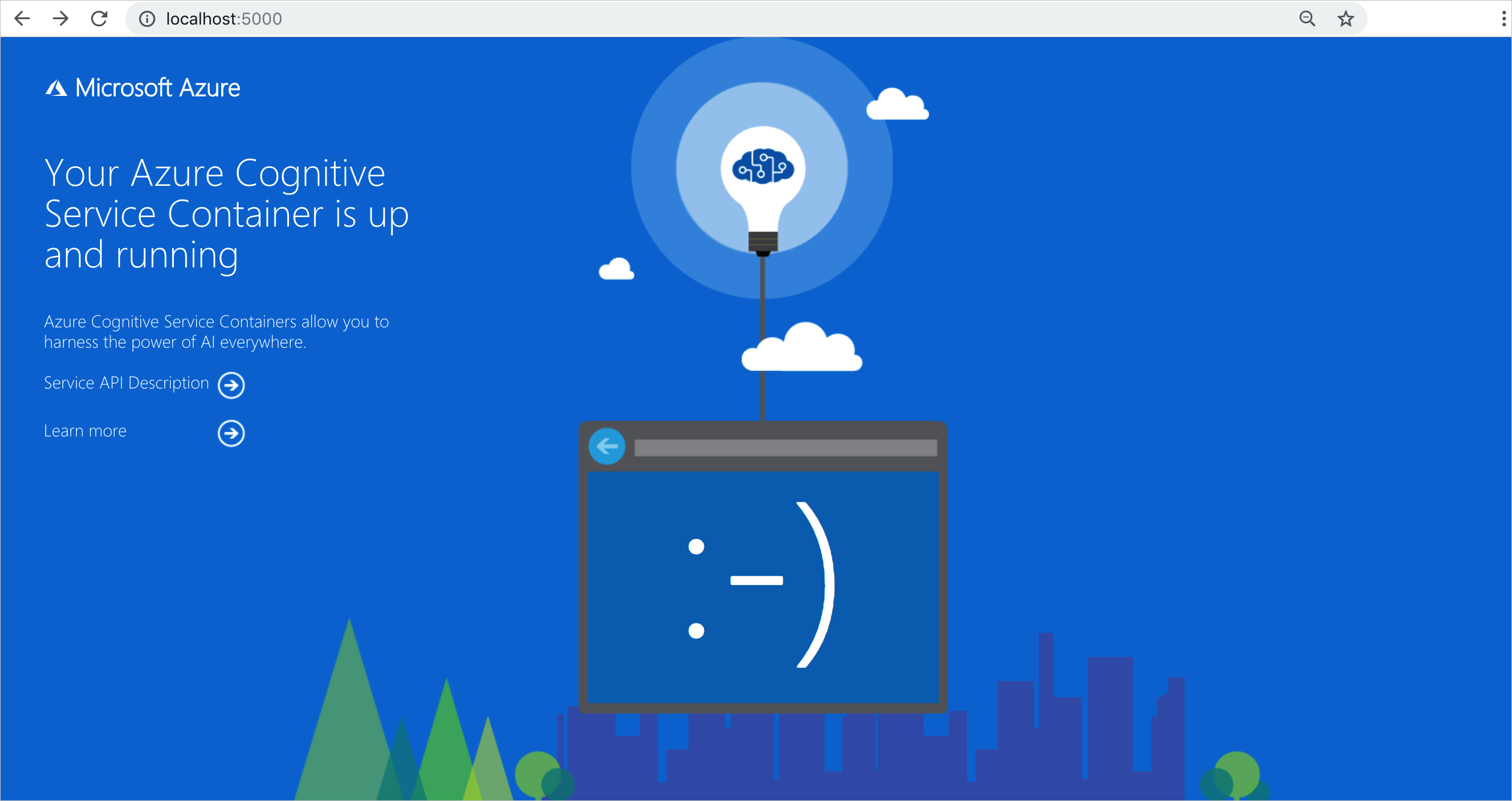
Passos seguintes
Para obter mais detalhes sobre como instalar aplicações com o Helm no Azure Kubernetes Service (AKS), visite aqui.